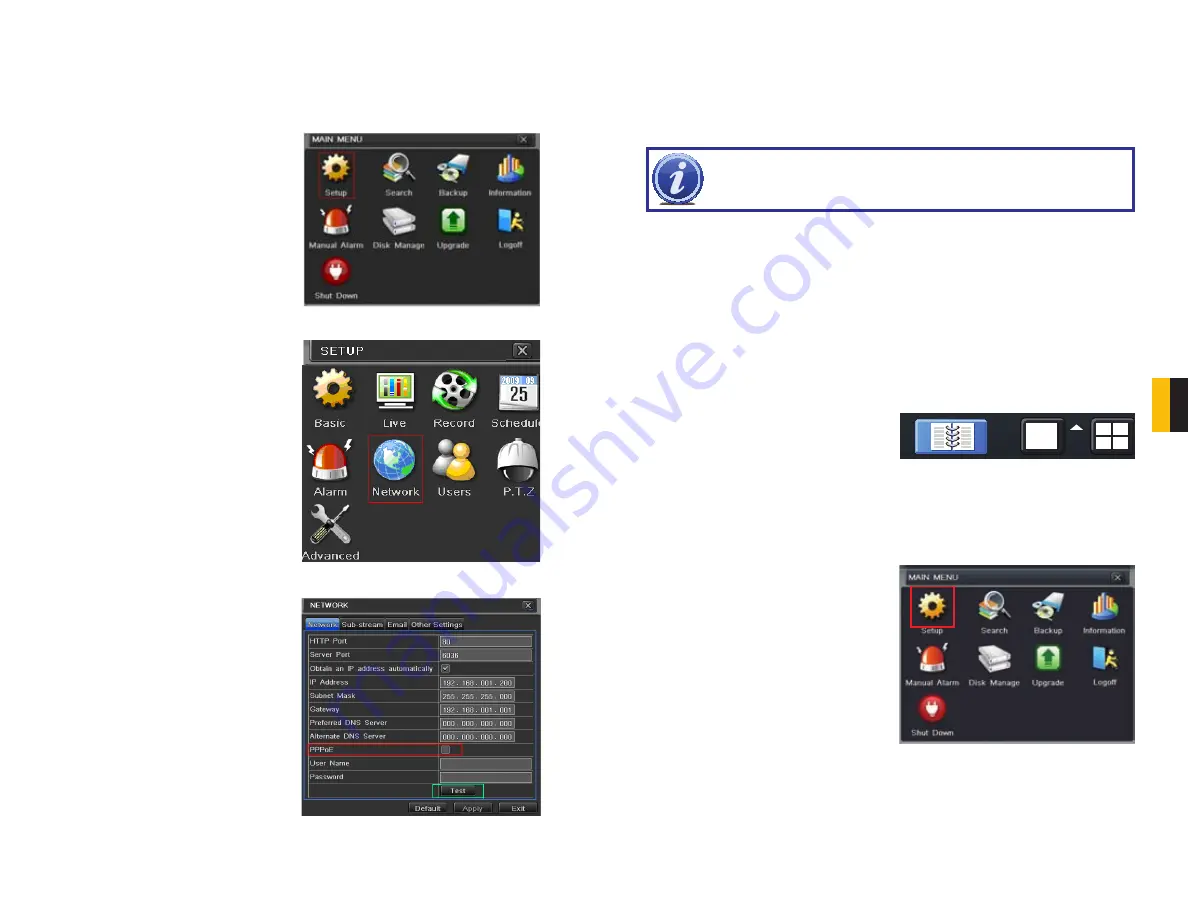
48
49
CAPÍTULO 7 INSPEÇÃO REMOT
A
PPOE
Se você for conectar o DVR diretamente em um modem a cabo ou DSL ao invés de um
roteador, então, selecione a opção PPPOE nas opções de rede. Antes de continuar, você
precisa entrar em contato com seu ISP para obter seu Nome de Usuário e Senha.
ETAPA 1.
Selecione o ícone
Configuração
no
Menu Principal
(
Caixa Vermelha na
Figura 7-10
)
ETAPA 2.
Selecione o ícone
Network
(
Caixa Vermelha na
Figura
7-11
)
ETAPA 3.
Marcar a caixa próxima à
PPPoE
Caixa Vermelha na
Figura
7-12
)
ETAPA 4.
Coloque o Nome de Usuário
e Senha obtidos a partir do seu ISP
nos campos abaixo do PPPoE.
ETAPA 5.
Clique no botão
Teste
para
verificar suas configurações.
ETAPA 6.
Após receber a mensagem
OK
no canto inferior esquerdo da sua
tela, clique no botão
Aplicar
para
salvar suas configurações antes de
sair.
FIGURA 7-10
FIGURA 7-11
FIGURA 7-12
7.3 REDIRECIONAMENTO DE PORTA
O Redirecionado de Porta permite que os computadores e dispositivos fora da sua rede
se comuniquem com o DVR. Você precisará redirecionar as portas 80 e 6036 do roteador
conectado para o endereço de IP do DVR. O seu roteador deve estar ligado e conectado ao
DVR antes do procedimento.
Coisas que você precisa saber:
1. O fabricante e o modelo do roteador.
2. Se você trocou o login do roteador padrão, então, você precisará saber o nome do usuário
e senha para aquele roteador.
3. O endereço de IP para o roteador.
4. Você redirecionará as portas
80
e
6036
.
DETERMINANDO O ENDEREÇO DE IP DO DVR
Para descobrir o IP do DVR para os DVRs da série QT4 e QT52 faça o seguinte:
OBSERVAÇÃO!
O DVR e o PC devem estar conectados ao mesmo
roteador.
ETAPA 1
. Usando o mouse, clique com
o botão do lado direito em qualquer
lugar na tela para que apareça a
Barra de Controle
. Clique no ícone
Menu no canto esquerdo da barra
para abrir
Menu Principal
.
ETAPA 2
. Clique no ícone Setup
Setup
(
Caixa vermelha na
Figura 7-14
)
no
Menu Principal
.
FIGURA 7-13
FIGURA 7-14
















































